Kaip "paslėpti" "iPhone" slaptojo adresų knygelę dėl didesnio privatumo

Ar turite savo "iPhone" kontaktus, kuriuos norite išsaugoti privačiai? Arba galbūt turite daugybę kontaktų, kuriuos norite išsaugoti, bet nenorite, kad jie būtų rodomi jūsų adresų knygoje. "iOS" iš tikrųjų turi įmontuotą būdą tai padaryti.
Tai netgi veikia, jei bandote nukreipti kontaktus į kažką labiau tvarkingą, tačiau vis tiek palaikykite žmonėms, su kuriais galbūt norėsite susisiekti. vėliau. Prieš pradėdami kalbėtis apie kai kuriuos smulkesnius kontaktų privatumo aspektus, pakalbėkime apie paprastą būdą paslėpti kontaktus iš savo adresų knygos.
Slėpti didelius kontaktų kiekius sudarant grupę, tada paslėpti poilsį
Pirmasis sprendimas yra grupuoti kontaktus ir tada slėpti visus kitus. Kodėl mes tai darome? Kadangi jūs negalite perkelti kontaktų iš "iCloud" grupės į kitą, turėtumėte sukurti grupę, kurią ketiname rodyti, ir paslėpti pradinę "iCloud" grupę, kurioje bus visi adresatai, kurių nenorite matyti.
Yra naujų būdų kurti naujas grupes. "Mac" spustelėkite "Visi" iCloud ", o tada mygtuką" + ".
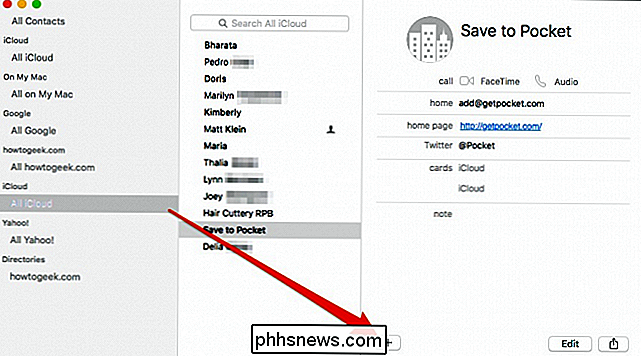
Tada spustelėkite" Naujoji grupė ".
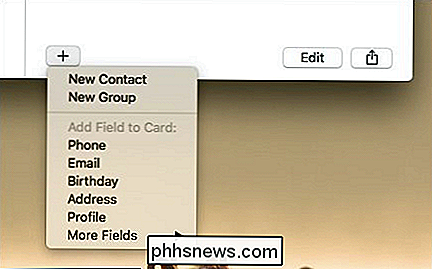
Dabar suteikite naujajai grupei tinkamą vardą.
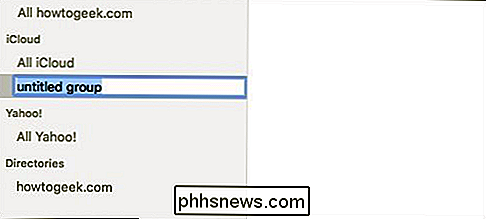
tiems, "Mac", galite naudoti "iCloud" svetainėje icloud.com. Prisijunkite ir spustelėkite "Kontaktai".
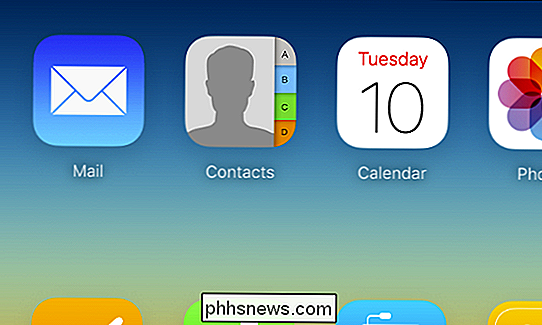
Tada spustelėkite mygtuką "+" apatiniame dešiniajame kairiųjų kontaktų srities kampe.
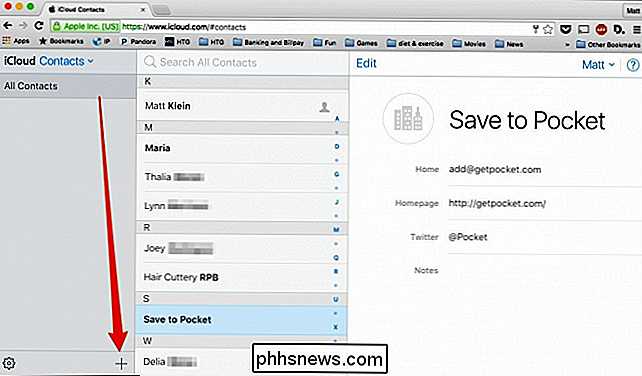
Spustelėkite "Naujoji grupė" ir pateikite tinkamą pavadinimą.
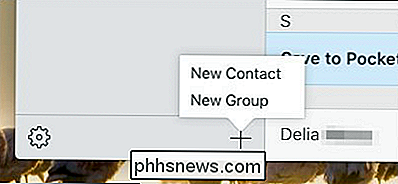
Dabar, kai sukūrėte savo grupę, laikas nukopijuoti bet kuriuos adresatus, kurių adresų knygoje norite rodyti , kad ši grupė. Mes parodysime šį procesą "iCloud", tačiau tai turėtų būti daugiausia dėl "Mac".
Kiekvieną kontaktą galite vilkti po vieną į naują grupę arba galite naudoti "Ctrl" klavišą "Windows" klaviatūroje arba "Command" klavišą "Mac", norėdami pasirinkti kelis kontaktus. Taip pat galite naudoti "Shift", kad pasirinktumėte diapazoną. Nepaisant to, kai pasirinksite kontaktą ar kontaktus, vilkite jį į savo naują grupę.
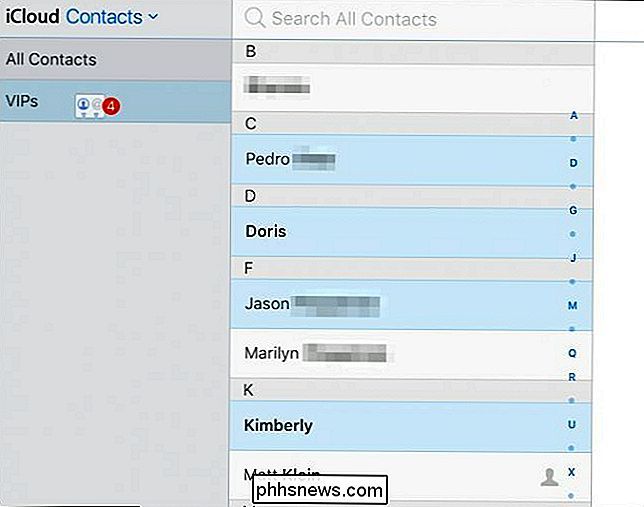
Dabar pasitarkite su "iPhone". Atidarykite savo kontaktus ir palieskite "Grupės".
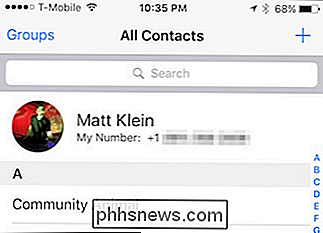
Dabar palieskite "Slėpti visus kontaktus".
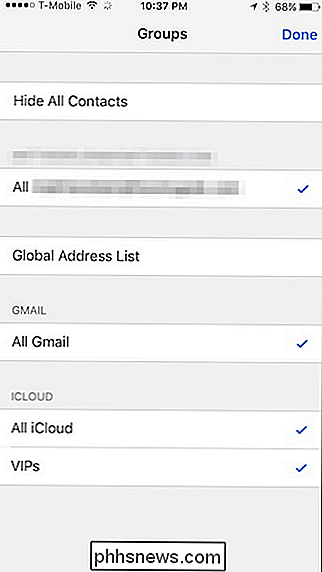
Dabar bakstelėkite tik grupę ar grupes, kurias norite rodyti. Šiuo atveju mes rodome tik mūsų specialią grupę "VIPs".
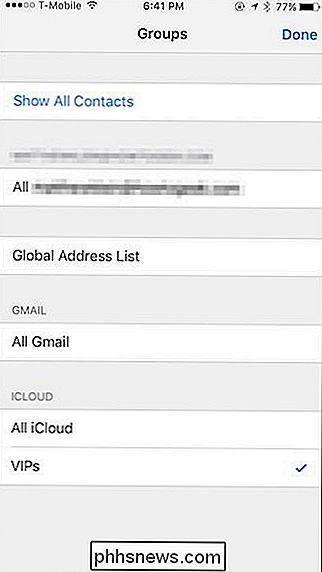
Jei turite kitų jūsų abonementuose esančių kontaktų, tuomet galite jas perkelti į "iCloud" paskyrą savo "Mac", tiesiog vilkdami ir nuleidžiant juos naudodami jūsų adresų knyga. Jei nenaudojate "Mac", galite naudoti šiame straipsnyje aprašytą "vCard" metodą.
Paslėpti konkrečius kontaktus su slapyvardžiu
Ankstesnis metodas apima tai, kaip parodyti (arba paslėpti) didelę kontaktų grupę. Jei norėtumėte paslėpti keletą vardų ir nenorite jų visiškai pašalinti iš sąrašo, galite paprasčiausiai pateikti tuos kontaktinius slapyvardžius, kurie paslėps jų tikrąjį vardą iš adresų knygos.
Norėdami atlikite tai, pasirinkite kontaktą, bakstelėkite mygtuką "Redaguoti", tada slinkite žemyn ir bakstelėkite parinktį "Pridėti lauką".
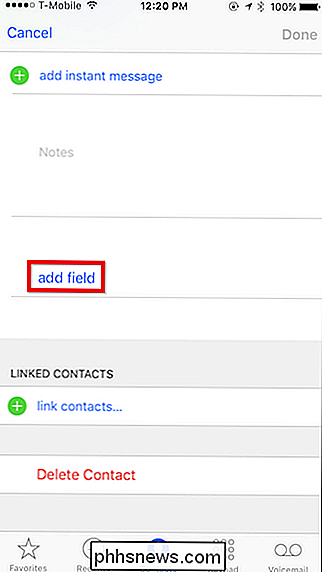
Bakstelėkite "Slapyvardis" ir jis bus pridėtas prie redagavimo laukų.
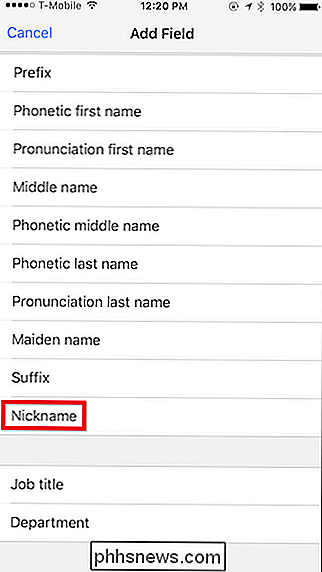
Dabar, kai tik jūs kalbate su jautriu ar privatųjį ryšį, jis bus rodomas jūsų telefone pagal slapyvardį, leidžiantis jums susitikti šiek tiek lengviau aplink potencialiai smalsuosius akis.
Užrakinti programų perjungiklį
Jei naudojate "iOS 8" , tada vienas dalykas, apie kurį galbūt negalėjote mintis, yra tai, kad kiekvieną kartą, kai atidarysite programos jungiklį viešai, bus rodomi ir jūsų kontaktiniai asmenys, ir žmonės, su kuriais neseniai kalbėjote.
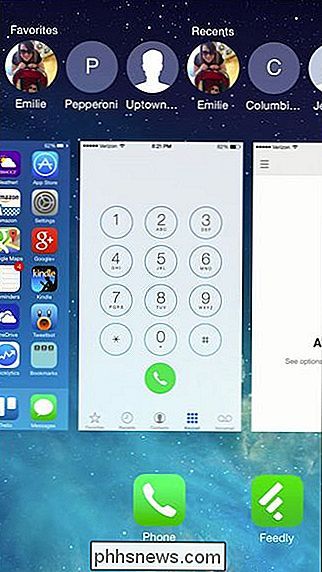
Jei esate viešai ar aplink žmonėms, kuriems norite Jūsų kontaktiniai asmenys gali būti paslėpti, tai gali būti problema.
Galite lengvai paslėpti kontaktus iš programos jungiklio, atidarę "S"
Atkreipkite dėmesį, kad ši funkcija, taigi ir galimybė ją išjungti, atrodo, buvo pašalinta iš "iOS 9".
Slėpti "Spotlight Search" kontaktiniai pranešimai
Turėkite omenyje, kad nesvarbu, kaip gerai bandysite slėpti savo kontaktus, jie vis tiek bus rodomi "Spotlight" paieškose. Jei norite pašalinti savo kontaktus iš paieškų, turėsite paliesti programą "Nustatymai" ir eikite į "Bendrieji"> "Spotlight" paieška.
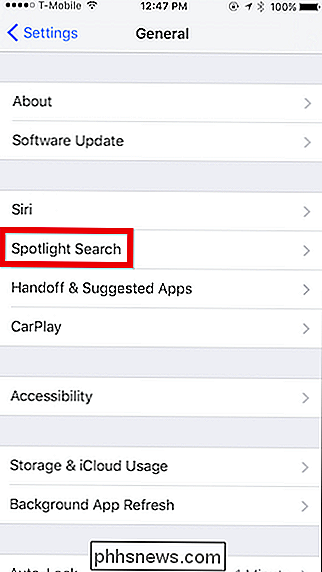
Dabar tiesiog nuimkite "Kontaktai" ir "Telefonas", taip pat visus kitus elementus, kurių nenorite rodyti "Spotlight" jūsų iPhone.
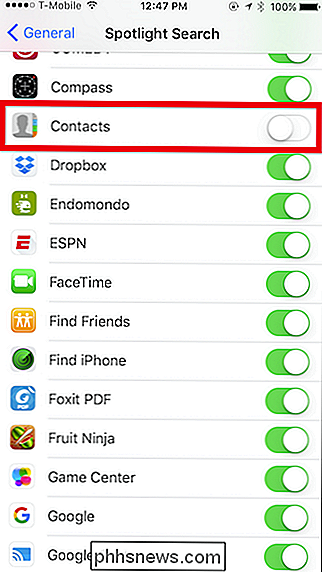
Tikimės, kad tai padės suprasti, kaip geriau apsaugoti ir slėpti savo kontaktus į savo "iPhone" . Paskutinis dalykas, ko norėtumėte, yra tas, kuris smaugia jūsų privatumą. Būtų malonu, jei "Apple" būtų įtrauktas paprastas būdas paslėpti tam tikrus kontaktus iš adresų knygos, galbūt paprasčiausiai pridėjus "paslėptą" grupę, kurią galima keisti, ir išjungtas, bet dabar jūs turėsite įdiegti šiame straipsnyje aprašytas priemones.

Kaip įdiegti "Android" naujinius jūsų "Nexus" įrenginiams, laukiant
". "Google" lėtina "Android" atnaujinimus netgi savo "Nexus" įrenginiuose. Tai gali užtrukti keletą savaičių, kol "Windows" sistemos atnaujinimų ekranas bus pasiekiamas per "air" atnaujinimą, bet galite praleisti laukimą. "Android L" paleidžiant praėjo trys savaitės, kol pamatėme atnaujinimą keliuose "Nexus 4" telefonuose.

Kaip padaryti antraštę ir apačią skirtingai nuo pirmojo puslapio Excel skaičiuoklėje
. Galite pridėti tekstą, pvz., Puslapių numerius, failo pavadinimą, darbalapio pavadinimą ir datą, antraštėje ir poraštę savo skaičiuoklėje. Bet ką daryti, jei norite, kad pirmasis jūsų darbalapio puslapis turėtų kitą antraštę nei likusi dalis? Tai yra lengva užduotis atlikti. PASTABA: šią funkciją iliustruoti naudodavome "Excel 2016".



